Cette fois c'est la bonne on va tester une Jelly Bean 4.2.2 sur un XPERIA RAY, j'ai trouvé une stable chez LX legacy Xperia - ushuri (il y en a aussi pour les autres smartphones de sony 2011). Pensez aussi à signer la pétition pour que sony donne les drivers qui vont bien pour la Camera.
Lorsqu'on je cherche des ROM pour mon Xperia Ray je me retrouve à 5 ou 6 choix. En général je prends les rom de freeXperia (qui semble être les officielles). Cette fois je fais un infidélité et je choisi un LX (Legacy Xperia).
Avertissement
Cette ROM est dans la section stable. On peut donc supposer qu'elle l'ai mais il y a peu de chance qu'elle soit optimisé pour le XPERIA RAY. Comme à chaque fois sony ne fourni pas les drivers, résultat les composant comme l'appareil photo ne fonctionne pas forcément au top de sa forme. On a droit à des photos en 8 Mpix, mais pas de vidéo HD comme avec le firmware d'origine.
Préparation
1) Dévérouiller l'Xperia Ray si ce n'est pas déjà fait aller ici http://geekmps.fr/tutoriaux/253-installer-un-rom-cyanogen-cm10-sur-xperia-ray-2011
2) télécharger la ROM ici 157 Mo (le Boot de 9 mo est inclu dedans)
3) télécharger les APP google 70 Mo (http://goo.im/)
4) sauvegarder tout ce que vous pouvez avec vos logiciels de sauvegarde préférés MyBackup,GoBackup etc sont pas trop mal (personnellement je sauvegarde les SMS, MMS, Numéro de tel ... mais surtout pas les APP parce que j'ai plus de place sur ma carte SD).
5) on envoi le zip de la ROM et des APP à la Racine de la carte SD du téléphone
6) batterie à au moins 50 %
Flash du kernel et encore un peu de prépartion
Cette étape ne me fait plus flipper comme les éditions précédente, c'est presque devenu la routine.
Tout d'abord il va falloir extraire le fichier boot.img de l'archive de la ROM et l'envoyer au téléphone lorsque ce dernier est démarrer en mode fastboot.
fastboot
On va se servir de fastboot qui sert au flash est sur ma machine dans le répertoire c:\android\adt-bundle-windows\sdk\platform-tools. A vous d'adapter la ligne de commande suivant l'emplacement de votre SDK.
Attention le fastboot pour sony xperia est spécial il faut aller le chercher ici : http://developer.sonymobile.com/downloads/drivers/fastboot-driver/
Pour vous faciliter la vie je vous conseille de copier l'img du boot dans le même répertoire que le fastboot.exe. Ce fichier ce nomme "boot.img"
Maintenant démarrage du téléphone en mode fastboot
1) on éteint le téléphone (c'est mieux pour le démarrer)
2) On va presser le bouton volume UP (+) et tout en maintenant bouton brancher au PC via la prise USB. Le téléphone s'allume, enfin on une LED bleu. Il n'y a rien à l'écran, d'où l'importance de la couleur de la LED.
la ligne de commande
La commande à exécuter se fait depuis le répertoire du fastboot, on va démarrer une ligne de commande (shift + clic droit sur le répertoire \platform-tools,
fastboot flash boot boot.img
vous devez obtenir un truc de ce genre là :
C:\JB_ALL\Telechargement\tools\android\adt-bundle-windows\sdk\platform-tools>fastboot flash boot boot.img sending 'boot' (9088 KB)... (bootloader) USB download speed was 9195kB/s OKAY [ 1.027s] writing 'boot'... (bootloader) Download buffer format: boot IMG (bootloader) Flash of partition 'boot' requested (bootloader) S1 partID 0x00000003, block 0x00000148-0x00000179 (bootloader) Erase operation complete, 0 bad blocks encountered (bootloader) Flashing... (bootloader) Flash operation complete OKAY [ 1.786s] finished. total time: 2.822s C:\JB_ALL\Telechargement\tools\android\adt-bundle-windows\sdk\platform-tools>
On éteint le téléphone en le débranchant.
Redémarrage pour le flash de la ROM
Si comme moi vous aviez un kernel freeXperia vous remarquerez que le logo de démarrage a changé.
Vous avez donc un legacy Xperia (couleur blanc). Lorsque la LED est rosé appuyez sur Volume - pour entrer dans le recovery Mode.
Vous remarquerez que le bleu de la cynaogen est de retour (si vous aviez installé un Super JellyBean c'était orange)
vous devez avoir un menu un peu comme ça
- install zip
- wipe data
- wipe cache
-
-
- advanced
On se déplace avec volume + et -, on sélectionne avec le bouton 'maison' et on revient avec la fèche retour
voici ce que l'on va faire
On va faire
wipe data / factory reset
puis
yes - ....
Ensuite un wipe cache
wipe cache
puis aller sur la ligne
yes - ****
Install from zip
choose zip from sdcard
on va choisir
cm_urushi-LX-20130908-RELEASE.zip
puis
Yes - Install cm...
là on doit avoir les lignes suivantes qui s'affiche
-- Installing /sdcard/cm_urushi-LX-20130908
Finding update package...
Opening update package...
Installing update ...
Cette étape prend environ 1-2 minutes et vous avec un retour sur le menu 'reeboot
Pour redémarrer votre téléphone il faut aller dans "Power Options" -> reboot system
Redémarrage sans les APP Google
Un fois l'étape installation de la ROM terminée, on va réaliser un premier redémarrage avant d'installer les applications Google. Cette étape prend environ 2 minutes Vous pouvez pendant ce temps admirer le logo ... de cyanogen.
Alors pour le coup on sent la lourdeur lorsqu'on arrive d'une Super JellyBean (uniquement les 2 premières heures le temps que tout se mettent en place).
Surprise le noyau linux est un 3.4.60 - et on est bien en 4.2.2. En revanche il manque plein d'outils cyanogen pourtant super sympa comme les profils de fonctionnement (on-demand, smart etc ...)
Voilà il me reste à reprogrammer toutes mes préférences comme ne pas uploader les images dans google +, ré-installer mes applis préférés et tout tester ...
|
OK / NOK |
Partiellement |
|
|
Appareil photo |
ok |
|
|
Fonction Camescope |
X (pas de 720p) |
|
|
wifi |
ok |
|
|
3G/H |
ok |
|
|
Radio |
ko |
|
|
SMS court |
ok |
|
|
SMS long |
ko |
|
|
MMS |
ko (B&Y) |
|
|
play store |
ok |
Installer les applications google
On demarre en mode recovery (au démarrage appuyer un fois sur le bouton volume - lorsque la led est violette)
on choisi:
Install zip
puis
Choose zip from sdcard
puis
gapps-jb-20130301-signed.zip
puis
yes --
une fois de retour sur 'choose zip from sdcard' on revient en arrière et on fait 'reboot system now'
on redémarre et là on a le petit écran qui dit mise à jour 1/23 des apps
ALORS LA J'AI UN CONSEIL, laissez votre téléphone une bonne heure tout seul, tranquille, le temps qu'il récupère et indexe vos numéros de tel etc .... Après il retrouve de la vigueur :D.
Sur Internet
Site legacy LX http://legacyxperia.github.io/
L'article d'origine est ici : http://www.androidgadgematic.com/2013/03/install-sony-xperia-ray-android-4-2-2-cm10-1.html
Conclusion
On a droit a une version Android 4.2.2 avec une noyau 3.4.60. Elle est assez sympathique mais il y a de gros manques, notamment la radio FM (problème de son d'après la log). Ensuite de gros problèmes de stabilités, ainsi par 2 fois en moins de 24h il a fallu que j'enlève la batterie pour redémarrer le téléphone qui était devenu inopérant (cela se vois dans l'image sur la consommation de la batterie). Du coup vu que ce n'est pas stable j'ai pris une version nightly et je vais voir ce que cela donne. Les MMS ne partent pas à leur destinataire je dois voir si c'est un problème de B&YOU ou de la ROM. Autre petite joyeuseté, lorsque j'oublie de désactiver le wifi, la batterie se vide en 6h !!!
Capture d'écran (Screenshoot)
Bonus APN B&You
J'appuie sur la touche [Menu] et je sélectionne [Nouvel APN]. Si un point d'accès existe déjà, je le sélectionne.
J'entre les informations suivantes :
nom : bouygues telecom
apn : mmsbouygtel.com
proxy : ignorer
port : ignorer
nom d'utilisateur : non défini
mot de passe : non défini
serveur : ignorer
mmsc : http://mms.bouyguestelecom.fr/mms/wapenc
proxy mms : 62.201.129.226
port mms : 8080
mcc : 208
mnc : 20
type d'authentification : aucune
type d'apn (nom du point d'accès) : il existe plusieurs types d'apn selon le modèle du téléphone :
si une liste de choix à cocher vous est proposée, sélectionnez [internet + mms]
si vous devez saisir manuellement un texte, tapez (sans les crochets) : [ internet+mms ] ou [ internet ] ou [ mms ] ou [ default+mms ] ou [ -default,mms ] ou [ * ]








































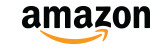
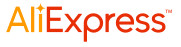

Comments powered by CComment